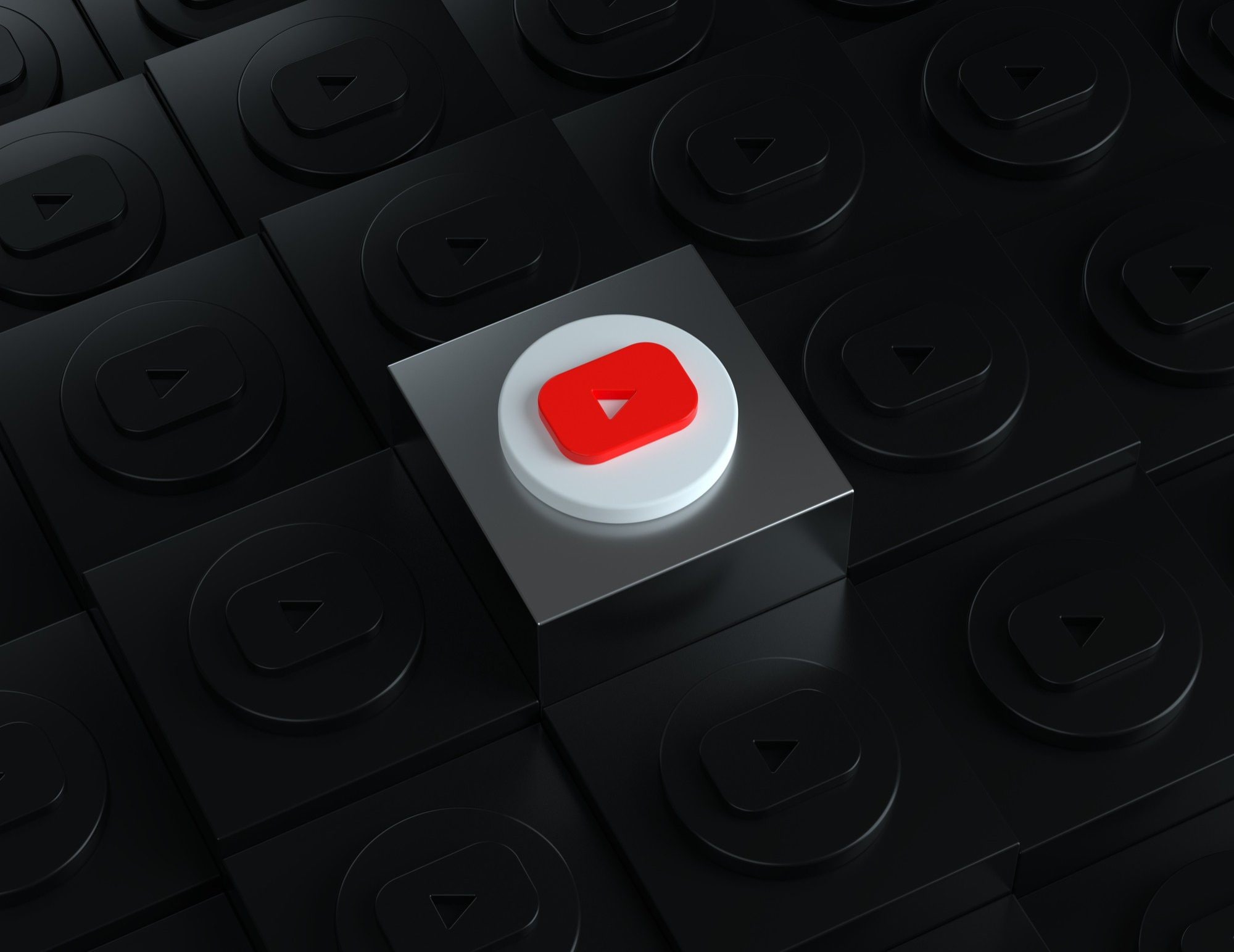Firmare I PDF con Windows
pubblicato il 16 febbraio 2017 alle ore 18:30
Ecco la nostra video guida su come firmare I PDF con Windows.Lavorate spesso con i file PDF e vi capita di avere la necessità di firmarli? E' una cosa sempre più comune e in molti tendono a risolvere il problema stampando i documenti e firmandoli a penna per poi effettuare una nuova scansione del documento firmato. E bene, non tutti sanno che è possibile saltare tutti questi passaggi e firmare I PDF con Windows direttamente in digitale, per poi inviare il documento con la propria firma tramite email, Dropbox o qualsiasi altra piattaforma di condivisione.
Per firmare i PDF con Windows è necessario scaricare Acrobat Reader, un'app gratis sviluppata da Adobe - l'azienda che ha "inventato" questo tipo di file - ma fate attenzione quando andate a scaricare l'app: ci sono tantissimi siti che, approfittando della sua fama, portano a malware o virus.
Una volta scaricata Acrobat Reader e aperto il file, per firmare i PDF con Windows è necessario cliccare la voce "Strumenti" per poi scegliere la voce "Firma e compila".
Si aprirà un nuovo editor con il quale sarà possibile effettuare diverse operazioni di modifica PDF, tra le quali comparirà anche l'icona relativa alla firma. Per firmare i PDF con Windows non dovrete far altro che selezionare questa icona e scegliere tra diverse opzioni.
Potete utilizzare una firma già presente in memoria, potrete utilizzare un file che avete precedentemente salvato sul vostro computer o sul cloud, oppure potrete firmare direttamente utilizzando il mouse e compilando il form che compare sullo schermo.
Una volta scelta una delle opzioni disponibili e importata (o creata) una lista, non vi resterà che posizionarla, regolarne la dimensione e salvare il file tramite il menu dell'app.
Insomma firmare i PDF con Windows è veramente molto semplice grazie all'applicazione di Adobe!
mostra altro
altro di Tecnologia Fanpage
-
0:16 Il video fake del colpo di Stato in Francia
 772 VISUALIZZAZIONITecnologia Fanpage
772 VISUALIZZAZIONITecnologia Fanpage -
12:56 Geopop in scena: "Dopo il libro, la scienza arriva nei teatri"
 401 VISUALIZZAZIONITecnologia Fanpage
401 VISUALIZZAZIONITecnologia Fanpage -
0:52 Aurora boreale vista dall’orbita, l’incanto ripreso dall’astronauta NASA Zena Cardman
 196 VISUALIZZAZIONITecnologia Fanpage
196 VISUALIZZAZIONITecnologia Fanpage -
7:14 Ho creato una fidanzata virtuale: ci siamo lasciate dopo una settimana
 3954 VISUALIZZAZIONITecnologia Fanpage
3954 VISUALIZZAZIONITecnologia Fanpage -
7:14 "Per me la carne non è più cibo”: Fabiola, la creator che trasforma i piatti di carne in cibo vegano
 3914 VISUALIZZAZIONITecnologia Fanpage
3914 VISUALIZZAZIONITecnologia Fanpage -
2:44 Donne spogliate con un click, siamo entrati nei forum dove tutto è possibile: cosa abbiamo visto
 3077377 VISUALIZZAZIONITecnologia Fanpage
3077377 VISUALIZZAZIONITecnologia Fanpage -
3:59 Dentro le chat Telegram dove le donne diventano prede: "Mando foto di mia nipote. È nuda"
 13661 VISUALIZZAZIONITecnologia Fanpage
13661 VISUALIZZAZIONITecnologia Fanpage -
0:49 Un meteorite più vecchio della Terra è atterrato in Georgia: il video dell'impatto
 2605 VISUALIZZAZIONITecnologia Fanpage
2605 VISUALIZZAZIONITecnologia Fanpage -
0:34 Abbiamo creato un'influencer artificiale con Veo 3: "Piacere, AlessIA"
 2097 VISUALIZZAZIONITecnologia Fanpage
2097 VISUALIZZAZIONITecnologia Fanpage -
7:16 La storia di Marco, ex incel: "Nei forum parlavano di campi di concentramento per le donne"
 48638 VISUALIZZAZIONITecnologia Fanpage
48638 VISUALIZZAZIONITecnologia Fanpage -
7:25 La cheffe Chiara Pavan: "La carne che mangiamo oggi è un problema: spero che nel frigo troveremo altro"
 19075 VISUALIZZAZIONITecnologia Fanpage
19075 VISUALIZZAZIONITecnologia Fanpage -
0:27 robot
 3860 VISUALIZZAZIONITecnologia Fanpage
3860 VISUALIZZAZIONITecnologia Fanpage -
0:25 Funerali di Papa Francesco, IT-Alert suona a Roma per ricordare quando chiude piazza S. Pietro
 26066 VISUALIZZAZIONITecnologia Fanpage
26066 VISUALIZZAZIONITecnologia Fanpage -
0:06 Una palla di fuoco ha attraversato Città del Messico: di cosa si tratta
 696 VISUALIZZAZIONITecnologia Fanpage
696 VISUALIZZAZIONITecnologia Fanpage -
0:27 Il condominio più grande del mondo: ci vivono 20.000 persone che non devono mai uscire
 72788 VISUALIZZAZIONITecnologia Fanpage
72788 VISUALIZZAZIONITecnologia Fanpage -
3:28 Infiltrati nella comunità Black Pill: cosa succede nei gruppi degli uomini che odiano le donne
 3324 VISUALIZZAZIONITecnologia Fanpage
3324 VISUALIZZAZIONITecnologia Fanpage